-
Descargar cualquier versión de macOS desde Debian
El paquete OpenCore ofrece un script de python llamado macrecovery.py que nos permitirá descargar cualquier versión de macOS que nos interese. Si bien está preparado para ser ejecutado en el propio macOS, podemos ejecutarlo desde Debian siguiendo estos pasos:
1 – Descargamos y descomprimimos la última versión de OpenCore en Github:
2 – Nos posicionamos en la carpeta macrecovery y ejecutamos (dependiendo de la versión que queramos descargar):
latest (Por ahora 14 Sonoma)
python3 macrecovery.py -b Mac-937A206F2EE63C01 -m 00000000000000000 downloadSequoia (15)
python3 macrecovery.py -b x -m x downloadSonoma (14)
python3 macrecovery.py -b x -m x downloadVentura (13)
python3 macrecovery.py -b Mac-4B682C642B45593E -m 00000000000000000 downloadMonterey (12)
python3 macrecovery.py -b Mac-FFE5EF870D7BA81A -m 00000000000000000 downloadBig Sur (11)
python3 macrecovery.py -b Mac-42FD25EABCABB274 -m 00000000000000000 downloadCatalina (10.15)
python3 macrecovery.py -b Mac-00BE6ED71E35EB86 -m 00000000000000000 downloadMojave (10.14)
python3 macrecovery.py -b Mac-7BA5B2DFE22DDD8C -m 00000000000KXPG00 downloadHigh Sierra (10.13)
python3 macrecovery.py -b Mac-7BA5B2D9E42DDD94 -m 00000000000J80300 download
python3 macrecovery.py -b Mac-BE088AF8C5EB4FA2 -m 00000000000J80300 downloadSierra (10.12)
python3 macrecovery.py -b Mac-77F17D7DA9285301 -m 00000000000J0DX00 downloadEl Capitan (10.11)
python3 macrecovery.py -b Mac-FFE5EF870D7BA81A -m 00000000000GQRX00 downloadYosemite (10.10)
python3 macrecovery.py -b Mac-E43C1C25D4880AD6 -m 00000000000GDVW00 downloadMavericks (10.9)
python3 macrecovery.py -b Mac-F60DEB81FF30ACF6 -m 00000000000FNN100 downloadMountain Lion (10.8)
python3 macrecovery.py -b Mac-7DF2A3B5E5D671ED -m 00000000000F65100 downloadLion (10.7)
python3 macrecovery.py -b Mac-2E6FAB96566FE58C -m 00000000000F25Y00 download
python3 macrecovery.py -b Mac-C3EC7CD22292981F -m 00000000000F0HM00 download3 – Para ver que versión de macOS se descargó, y en especial si lo que bajamos es la latest, podemos convertir el archivo .dmg a .img para luego montarlo en el sistema de archivos y poder revisar su contenido. Para ello necesitamos la herramienta dmg2img:
apt-get -y update && apt-get -y install dmg2imgPara convertir a .img, ejecutamos:
dmg2img BaseSystem.dmg BaseSystem.img4 – Si la imagen tiene la versión de macos que nos interesa, podemos intentar convertirla a .iso o quemarla directamente en un pendrive. Para ello ejecutamos como root:
Para convertir a .iso:
dmg2img -v -i BaseSystem.dmg -o BaseSystem.isoPara quemar el iso en un pendrive (suponiendo que el pendrive sea /dev/sdb):
dd if=BaseSystem.iso of=/dev/sdb && syncPara quemar la imagen directamente al pendrive (sin convertir a .iso):
dmg2img -v -i BaseSystem.dmg -o /dev/sdd && sync.

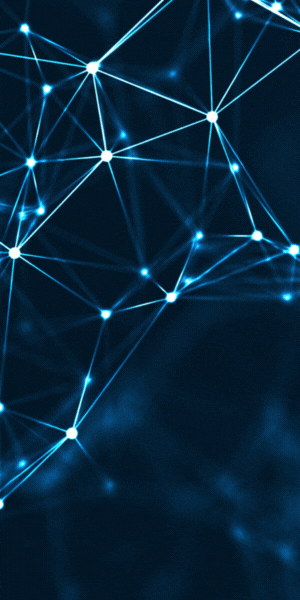
|

